Sådan ryddes din browserhistorik i Google Chrome

Hvis du bruger Googles Chrome-browser, og det er sandsynligvis sandsynligt, at du måske vil slette din browserhistorik fra tid til anden. Det er altid en god ide at gøre dette for at beskytte privatlivets fred.
Næsten alle browsere, fra Mozilla Firefox til Safari og Microsoft Edge, holder en historie om, hvor du går på internettet. De fleste af disse steder er, hvad du ville forvente, at de skulle være, men nogle gange kan du ende op med et sted, du ikke havde forventet at være, og som sådan vil måske ikke have det i din historie. Andre gange kan du bare rydde alt ud og begynde at friske.
RELATED: Sådan ryddes Safaris browserhistorie og cookies på OS X
Uanset at vi anbefaler, at du sletter din browsinghistorik fra tid til anden tid. Det er bare en god vane at komme ind i og kunne potentielt spare dig for lidt pinligt, hvis en anden skal bruge din computer til en smule.
Den nemmeste måde at få adgang til din browserhistorik på er at bruge tastaturgenvejen Ctrl + H på Windows eller Kommando + Y på en Mac. I begge browsere kan du også klikke på de tre linjer i øverste højre hjørne og vælge "History> History" fra den resulterende menu.
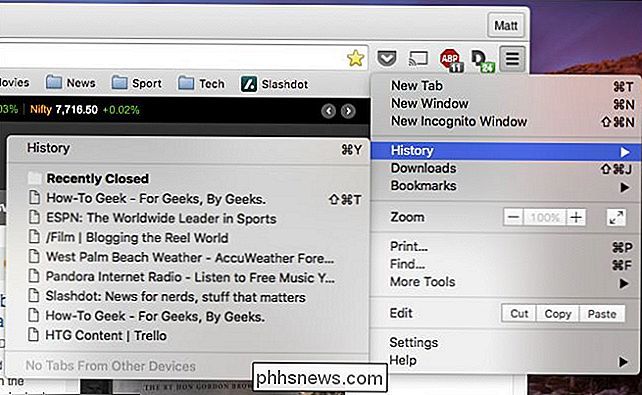
Din historie kan være lang og omfattende. Det bliver bestilt efter dato, så du kan rejse tilbage i tiden for at se hvor du har været.
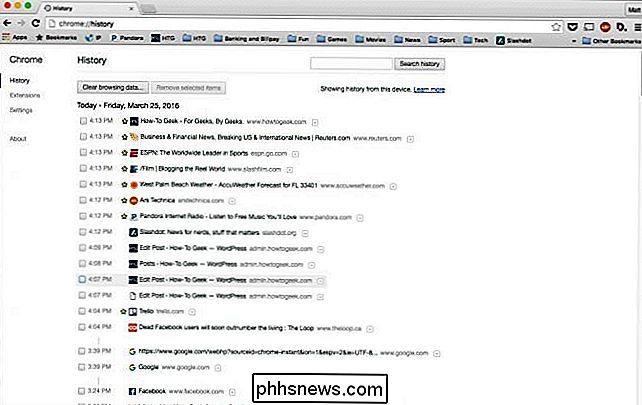
På toppen af historiksiden er der to knapper. Hvis du vil fjerne et websted eller flere, kan du vælge hver enkelt skilt fra sletning og derefter klikke på knappen "Fjern udvalgte elementer".
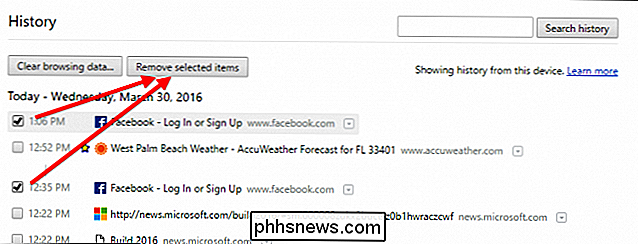
Ellers skal du klikke på knappen "Slet browserdata ...", og der vises en anden menu. Her har du muligheder for hvad du fjerner og hvor lang tid tilbage. I dette tilfælde fjerner vi kun vores browserhistorik fra "begyndelsen af tiden", men vi kunne også slette vores historie fra den seneste time, dag, uge eller fire uger.
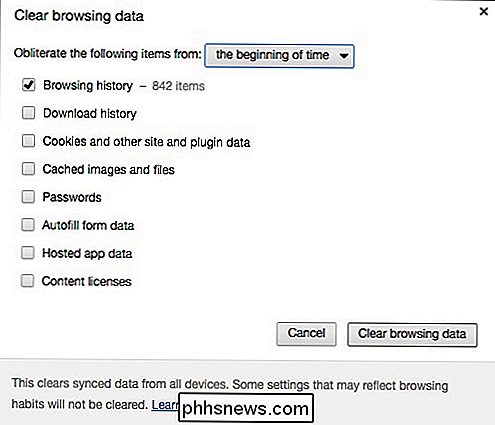
Når du har fjernet, fjerner du dine browserdata og alle spor af hvor du har været vil blive slettet. Du vil bemærke, at ofte besøgte websteder også slettes på den nye fane side.
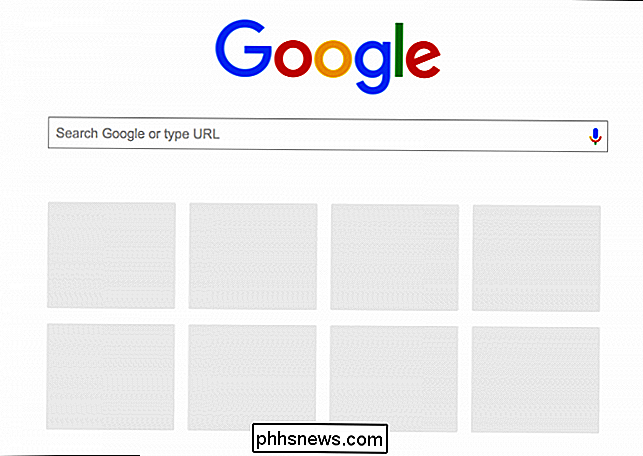
Rydning af Chromes historie er en vane, du vil bruge regelmæssigt. Husk, du behøver ikke rydde alt, du kan bare rydde nogle ting.
Det er dog en smule viden, der vil gå langt i retning af at hjælpe dig med at bevare en følelse af privatlivets fred. Nej, du må ikke have noget at skjule, eller mere præcist, intet at skamme sig over. Men du kan besøge links, der har direkte indflydelse på din jobsikkerhed eller afsløre med hvem du har bankkonti.
Således rydder du din historie, i hvert fald inden du låser computeren til et andet familiemedlem eller en ven, er en måde at komme ind på vanen, så vær ikke genert over det. Næste gang nogen beder om at bruge din bærbare computer til hurtigt at se noget op, skal du sørge for at undskylde dig selv i et øjeblik og rydde din historie og du vil nok være glad for at du gjorde det.

Sådan sikres dine data i en TrueCrypt-skjult lydstyrke
I sidste uge viste vi dig, hvordan du konfigurerer et simpelt, men stærkt krypteret TrueCrypt-volumen, der hjælper dig med at beskytte dine følsomme data. Denne uge graver vi dig dybere og viser dig hvordan du gemmer dine krypterede data i dine krypterede data . Hvad er et skjult volumen? De fleste mennesker er allerede bekendt med ideen om kryptering- Ved hjælp af et simpelt eller kompliceret krypteringsskema skiftes data på en vis måde, så den ikke længere vises i sin oprindelige tilstand uden dekryptering.

Sådan gentages specifikke rækker eller kolonner på hver udskrevet side i Excel
Hvis dit regneark tager mere end en side ud, når du udskriver, kan du udskrive række og kolonneoverskrifter (også kaldet udskrifts titler) på hver side, så dine data er korrekt mærket, hvilket gør det nemmere at se og følge dine udskrevne data. Åbn det regneark, du vil udskrive, og klik på fanen "Sidelayout".



